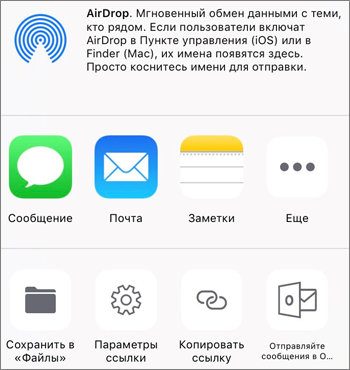При использовании приложения OneDrive можно скачать локальную копию файла на устройство.
-
В приложении OneDrive откройте папку с файлами, которые нужно скачать. Убедитесь в том, что содержимое папки отображается в представлении списка, а не в виде эскизов.
-
Нажмите кнопку Дополнительно
-
Вы можете выбрать несколько файлов фото или видео: нажмите и удерживайте один из них, а затем коснитесь кружков рядом с именами других нужных файлов, чтобы отметить их.
-
Нажмите Дополнительно
-
-
Нажмите стрелку рядом с надписью Сохранить в этом расположении, чтобы увидеть список папок на устройстве. Выберите папку для скачанных файлов и нажмите Сохранить.
-
В приложении OneDrive откройте папку с фотографиями или видео, которые нужно скачать. Убедитесь в том, что содержимое папки отображается в представлении списка, а не в виде эскизов.
-
Выберите фотографию или видео. (Вы можете выбрать несколько файлов фото или видео: нажмите и удерживайте один из них, а затем коснитесь кружков рядом с именами других нужных файлов, чтобы отметить их.)
-
Выберите Поделиться
-
Выбранные фотографии или видео появятся в альбоме камеры на устройстве.
Дополнительные сведения
|
|
Обратитесь в службу поддержки Получите помощь по своей учетной записи Майкрософт и подпискам, посетив раздел Справка по учетной записи и выставлению счетов. Чтобы получить техническую поддержку, Обратитесь в службу поддержки Майкрософт, введите свою проблему и выберите Техническая поддержка. Если вам по-прежнему нужна помощь, выберитеОбратитесь в службу поддержки, чтобы получить наилучший вариант поддержки. |
|
|
|
Администраторы Администраторы должны просматривать Справку для администраторов OneDrive, Техническое сообщество OneDrive или обратиться в Службу поддержки Microsoft 365 для бизнеса. |